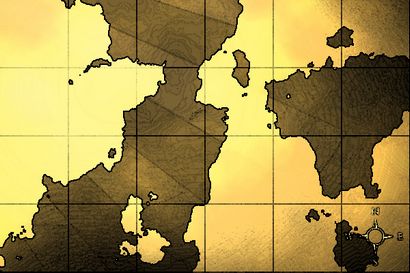Comment faire pour créer un ancien Planisphère dans Photoshop
Jamais demandé comment il se sent d'être un cartographe? Ne cherchez pas plus! Avec ce tutoriel, vous serez en mesure de faire une carte unique et personnalisable rapidement. A partir de zéro, vous allez faire une ancienne carte à la recherche digne d'un chasseur de trésor! Maintenant passons à commencer. Arghhhh!
Ouvrez Photoshop et créez un nouveau document. Ensuite, en vous assurant votre premier plan de brosse est noir et le fond est blanc, créer un nuage Render (Filtre> Rendu> Nuages).
Puis Postérisation l'image (Image> Réglages> Postériser) et choisissez un niveau de 2. Félicitations! Vous venez de créer votre landmass en 2 étapes faciles. J'ai aussi renomme cette couche « landmass » par souci de cohérence.
Ensuite, en utilisant l'outil Baguette magique (W), cliquez sur une zone blanche et le supprimer. Assurez-vous que vous avez Contigu décoché dans l'option de la baguette et définir la tolérance à 0 pour qu'il choisira tout blanc.
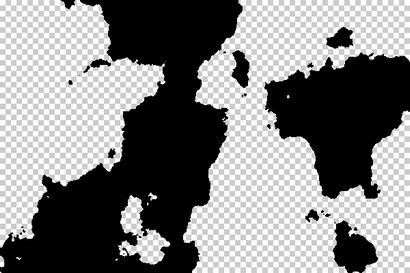
Maintenant, pour créer l'arrière-plan. J'ai commencé en cachant la vue landmass pour une plus facile et la création d'une couche inférieure. Ensuite, j'ai choisi la peinture outil seau (K) et rempli avec un brun foncé. Ici, je choisi # 5C4D2B.
Maintenant, pour ajouter un peu de vie dans l'arrière-plan. Avec l'outil Dégradé (G) et brun clair (# AB9E67), je crée une tache lumineuse dans la toile. Ne pas oublier de mettre votre outil dégradé à un dégradé radial.

Maintenant que nous avons fini avec l'arrière-plan de base, faire demi-tour sur la couche de masse. J'ai aussi changé le noir de landmass un brun foncé (# 2A2415). Pour ce faire, juste Ctrl-cliquez sur l'image de la couche dans la palette de calque et remplissez-(Edition> Remplir).

L'utilisation intégrée des formes de Photoshop, je puis créé une boussole dans le coin avec un brun grisâtre (# 7E735B) dans une nouvelle couche. Pour trouver cette forme, choisissez l'outil Forme personnalisée (U) et trouver la boussole. Si vous ne pouvez pas trouver essayez de cliquer sur la petite flèche à droite de la boîte et choisir tous les éléments et les formes. Ne pas oublier d'appuyer sur Maj lorsque vous dessinez afin qu'il étendra à l'échelle.
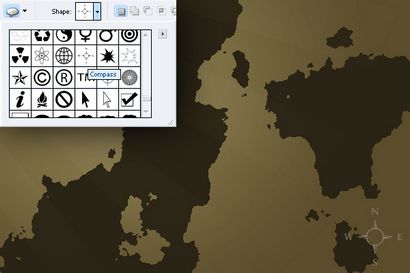
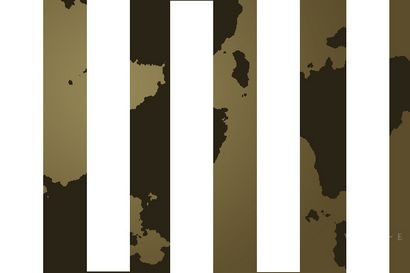
Maintenant déformer (Image> Transformation> Torsion) les bandes dans un rayon de lumière. Pour déformer, déplacer les angles « nœuds » de la boîte en quelque chose proche d'un triangle (il devrait encore avoir 4 points). Ensuite, tournez les bandes dans le coin. Assurez-vous de purgez. Ensuite, en utilisant un grand rond doux gras Gomme (E), effacer la fin des bandes pour faire la lumière se fanent.

Maintenant, pour le mélanger avec l'image, changer le style de calque Lumière douce et Opacité à environ 5%.

Créer une couche au-dessus de la couche de lumière et créer un autre nuage. Cette fois, au lieu d'utiliser le noir et blanc, utilisez un noir et un brun clair.

Réglez ensuite la nouvelle couche de nuages que vous venez de créer à Color Dodge avec 42% Opacité pour faire une texture et la lumière.

Maintenant, nous allons créer la grille. Tout d'abord réduire votre document de carte et de créer un nouveau document. Assurez-vous que vous sélectionnez transparent pour l'arrière-plan (Sous Contenu, cochez Transparent). Pour ce tutoriel, j'ai créé une grande grille avec 100x100px, mais quelle que soit la taille que vous voulez fonctionnera. Maintenant, en utilisant l'outil Crayon (N) fixé à 1px, tracer une ligne sur le côté droit et en bas. Ensuite, sélectionnez tout (Ctrl + A) et la transformer en un motif (Edition> Définir Pattern).
Maintenant, avec le nouveau modèle que vous avez créé, peindre une grille sur une nouvelle couche. Pour ce faire, sélectionnez l'outil Pot de peinture (K), puis pour le remplissage choisir modèle plutôt que l'avant-plan. Ensuite, lorsque vous ouvrez la boîte de dialogue pour le motif, votre modèle devrait être là. Ensuite, pour rendre la grille plus subtile, changer l'opacité à 10%.